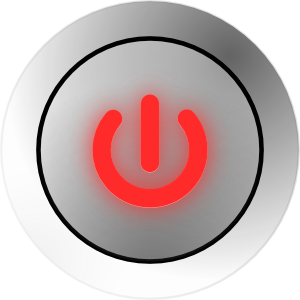disini saya akan menjelaskan bagaimana cara mematikan komputer orang lain dalam satu jaringan LAN
pertama pastukan komputer anda terhubung dalam satu jaringan lan.
setelah anda memastikan dan anda terhubung dalam jaringan lakukan langkah-langkah berikut:
1. klik start -> run ketik cmd
2. lalu langsung saja ketikan kode ini shutdown -s -t 00 -f -m \\masukan ip addres yang ingin di matikan
3. lalu tekan enter dan lihat hasilnya.....
jika cara di atas gagal, anda dapat mencoba cara ke 2. cara ke 2 ini bisa di bilang lebih efektif. dan langkah-langkahnya adalah
Senin, 31 Oktober 2011
Jumat, 28 Oktober 2011
code untuk mematikan komputer
code untuk mematikan komputer sangat gampang yaitu
shutdown -s -t 00 -f
kode ini juga dapat di gunakan di visual basic dengan format sebagai berikut
shell "shutdown.exe -s -t 00 -f", vbnormalfocus
shutdown -s -t 00 -f
kode ini juga dapat di gunakan di visual basic dengan format sebagai berikut
shell "shutdown.exe -s -t 00 -f", vbnormalfocus
Selasa, 25 Oktober 2011
Tulisan Hidden
temukan tulisan tersembunyi di balik nomor2 berikut
696666999999666999999666666966666966666696666666669666696666696
696669999999969999999966669696666966666696666666696966696666696
696666999999999999999666696669666966666696666666966696699999996
696666669999999999996666966666966966666696666669666669696666696
696666666699999999666666999999966966666696666669999999696666696
696666666666999966666666966666966966666696666669666669696666696
69666666666699...666666666966666966999999699999969666669696666696
696666999999666999999666666966666966666696666666669666696666696
696669999999969999999966669696666966666696666666696966696666696
696666999999999999999666696669666966666696666666966696699999996
696666669999999999996666966666966966666696666669666669696666696
696666666699999999666666999999966966666696666669999999696666696
696666666666999966666666966666966966666696666669666669696666696
69666666666699...666666666966666966999999699999969666669696666696
mengganti cursor mouse2
caranya sangat mudah.
1. pada dashboard anda, klik design / rancangan
2. tambahkan gadget HTML/ Java Script
3. lalu pada gadget tersebut tambahkan kode ini
1. pada dashboard anda, klik design / rancangan
2. tambahkan gadget HTML/ Java Script
3. lalu pada gadget tersebut tambahkan kode ini
Rabu, 19 Oktober 2011
kombinasi tombol keyboard
1. Mematikan pc
tekan tombol windows dan tekan tombol u sebanyak 2 kali
2. copy
Ctrl + V
4. Print
Ctrl + P
5. Save
Ctrl + S
tekan tombol windows dan tekan tombol u sebanyak 2 kali
2. copy
Ctrl + C
3. pasteCtrl + V
4. Print
Ctrl + P
5. Save
Ctrl + S
Membuat tombol restart pada desktop
cara membuat tombol restart pada desktop sangatlah mudah. ini adalah langkah-langkah untuk membuat tombol mematikan komputer pada desktop.
1. klik kanan pada desktop anda dan pilih New >> Shortcut
2. Setelah muncul box new shortcut, isikan code ini shutdown -r -f -t 00 lalu pilih next
3. Lalu isikan namanya sesuka anda lalu tekan finish
1. klik kanan pada desktop anda dan pilih New >> Shortcut
2. Setelah muncul box new shortcut, isikan code ini shutdown -r -f -t 00 lalu pilih next
3. Lalu isikan namanya sesuka anda lalu tekan finish
Membuat tombol shutdown pada desktop
cara membuat tombol shutdown pada desktop sangatlah mudah. ini adalah langkah-langkah untuk membuat tombol mematikan komputer pada desktop.
1. klik kanan pada desktop anda dan pilih New >> Shortcut
2. Setelah muncul box new shortcut, isikan code ini shutdown -s -f -t 00 lalu pilih next
3. Lalu isikan namanya sesuka anda lalu tekan finish
1. klik kanan pada desktop anda dan pilih New >> Shortcut
2. Setelah muncul box new shortcut, isikan code ini shutdown -s -f -t 00 lalu pilih next
3. Lalu isikan namanya sesuka anda lalu tekan finish
Cara mengganti gambar cursor
Rabu, 12 Oktober 2011
Membuat Sub Menu / Drop Down Menu
- Carilah kode ]]></b:skin>
- Setelah menemukan kode di atas, letakkan kode di bawah ini di atas kode tersebut. Kode berwarna merah adalah lebar dari menu navigasi, rubahlah nilai px agar sesuai dengan lebar blog anda.
Jumat, 07 Oktober 2011
Animasi burung twitter
Disini saya akan menjelaskan cara menambahkan animasi burung twitter pada blog anda.
dan ini adalah cara-caranya:
dan ini adalah cara-caranya:
- pada dada dashboard pilih rancangan/design dan pilih edit HTML
- cari kode </body> dan tepat di atas kode tersebut letakan kode berikut
Rabu, 05 Oktober 2011
Mengubah Domain Blogger di co.cc
ini adalah tutorial membuat domain di co.cc dan ini adalah contoh blog yang sudah menggunakan co.cc http://salsalproc.co.cc/
dan langkah-langkahnya adalah:
dan langkah-langkahnya adalah:
- daftarkan diri anda di co.cc
- setelah acc terbuat isikan domain yang anda buat pada kolom yang telah di sediakan
Selasa, 04 Oktober 2011
Cara Membuat banner
Oke.. pada kesempatan kali ini saya akan menjelaskan bagaimana cara menambahkan Banner pada blog anda
- Upload file gambar yang anda inginkan untuk dijadikan banner. upload ini dapat di lakukan di segala media. mulai dari Facebook, twitter, dan sebagainya.
- Lalu Klik kanan Pada gambar yang telah anda uplod tadi dan pilih copy image location
- lalu anda dapat kembali ke tampilan dasbor >> Rancangan/Dasign >> tambahkan gatget
- pilih Gedget HTML/Java Script
- isikan title sesuai yang anda inginkan lalu pada bagian Code. ketikan Code ini
- <a href="http://raisaldi.blogspot.com/">
<img alt="raisaldi.blogspot.com" src="https://blogger.googleusercontent.com/img/b/R29vZ2xl/AVvXsEiARn2qKDSQ7lm85nLyP3esaNMYvXyDMYR_UWS_lWfMShHP6b7CwXQtGUcNDVijlA9SwUL91enHPnCKne3jHkY_vWeylg-kGth1YUHt4NE_euXM8D5MOia8GACgZQk2jL6LoMUMR8qbxNY/s1600/small-logo.jpg" border="0" /> </a> - ganti tulisan yang berwarna merah menjadi alamat image yang telah anda copykan pada bagian ke 2
- ganti tulisan berwarna biru menjadi alamat blog anda.
- simpan gadget anda dan lihat hasilnya
Senin, 03 Oktober 2011
Cara Membuat halaman kedalam Blogger
Ini adalah langkah-langkah untuk menambahkan page atau halaman ke dalam blogger anda
- pertama masuk ke dalam akun Blogger anda
- setelah berhasil login pada dasbor anda klik New Post atau
- Pada bagian/tab New Post Atau Entri baru klik pada bagian Edit Laman / edit pages.
- Setelah Anda Berada pada bagian edit laman atau edit page klik tombol New Page / Page baru yang berwarna biru.
- Masukan Title Page/halaman yang ingin anda tambahkan dan masukan posting-an yang ingin anda masukan pada halaman tersebut.
- lalu tekan tombol Publish Page / terbitkan
- page berhasil terbuat
Langganan:
Postingan (Atom)
View More Catagory
- ASCII Code (1)
- cheat (1)
- CSS (2)
- google (2)
- HTML (3)
- Jquery (1)
- Lirik Lagu (1)
- misteri (2)
- nenek gayung (2)
- netcut (1)
- pascal (1)
- php (4)
- Trick komputer (7)
- trik blogger (12)
- Visual Basic (5)
- web (10)